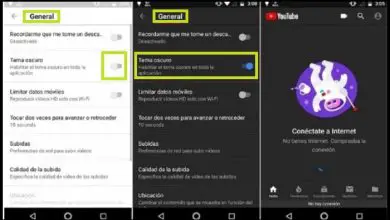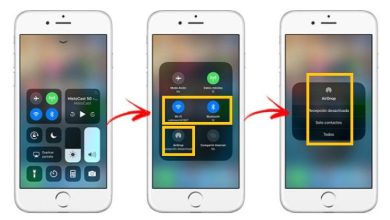Come inserire musica e audio in una diapositiva di PowerPoint
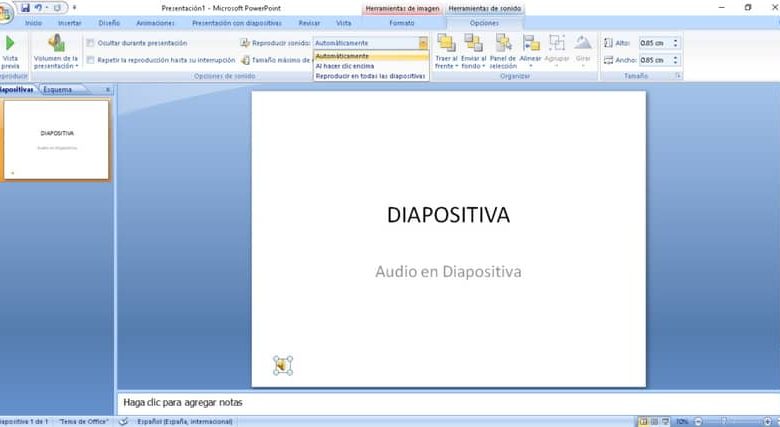
Per attirare l’attenzione dei tuoi spettatori, è sempre meglio decorare le tue diapositive con contenuti accattivanti. Ci sono molti modi per generare questo in coloro che ti vedono, colori sorprendenti, immagini e, naturalmente, anche gli audio sono utili per questo scopo.
Con un audio ben posizionato, attirerai l’attenzione nelle tue presentazioni, dimostrando la tua responsabilità e concentrazione. Inoltre, sapere come padroneggiare gli strumenti ti darà credibilità, denotando che ti sforzi di fare tutto nel modo migliore.
È anche possibile registrare audio in una presentazione PowerPoint, in altre parole, registrarsi, cosa che potrebbe essere senza dubbio molto utile per offrire una presentazione eccellente.
Come inserire musica e audio in una diapositiva di PowerPoint
Prima di avviare e inserire musica in PowerPoint, si consiglia vivamente di conoscere i migliori programmi di editing audio professionali, che ti aiuteranno a preparare quel brano che desideri includere nelle tue diapositive.
Il processo di base per inserire l’audio in PowerPoint è molto semplice, infatti chiunque indipendentemente dalle proprie conoscenze sarà in grado di farlo molto facilmente. Per inserire l’audio in una diapositiva, procedi nel seguente modo.
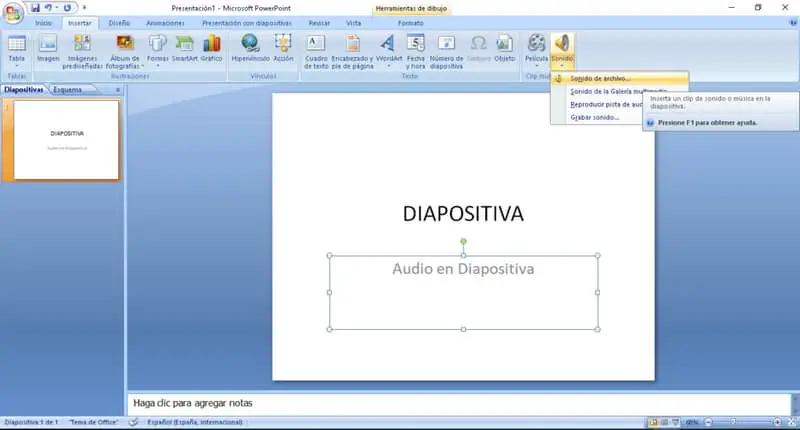
Il processo di base per inserire l’audio in PowerPoint
- Individua la diapositiva a cui vuoi applicare l’audio.
- Una volta sulla diapositiva, vai su Inserisci.
- Quindi cerca l’opzione Audio o Audio, che si distingue per mostrare la piccola icona di un altoparlante.
- PowerPoint ci presenta due opzioni, una è registrare direttamente l’audio che vuoi inserire, con l’altra puoi cercare l’audio che desideri sul tuo PC. In questo caso concentriamoci sul secondo, quindi seleziona Audio sul mio PC o Audio in File.
- Si aprirà una nuova scheda attraverso la quale cercherai il tuo audio.Quando lo trovi, fai clic su Inserisci.
- Dopo quanto sopra, il tuo simbolo audio apparirà sulla diapositiva. Puoi trascinarlo in un angolo per renderlo più comodo per te.
- Dopo questo avrai già un audio sulla tua diapositiva. In ogni caso, detto audio non verrà riprodotto automaticamente, per ascoltarlo è necessario premere il pulsante Riproduci su di esso.
- Nel caso in cui desideri che venga riprodotto automaticamente quando viene raggiunta quella diapositiva, è necessario fare clic sull’audio e nella scheda Riproduzione, modificare l’opzione Avvia da: «Al clic» a «Automaticamente»
Questo è il processo di base per inserire l’audio in una diapositiva. Questo processo sarà molto utile per personalizzare la nostra presentazione.
Stesso audio su tutte le diapositive
L’uso di un tema di sfondo per la tua presentazione può fare molto per aggiungere dinamismo. Per quanto riguarda la scelta musicale, è puramente personale, tuttavia, se non hai un audio che ti convince, sappi che è possibile registrare l’audio da Internet ed esportarlo in mp3 con Audacity, che puoi utilizzare in seguito in PowerPoint.
Fortunatamente, PowerPoint ci consente di utilizzare lo stesso audio su tutte le diapositive in modo molto semplice, per farlo segui questi passaggi:
- Dopo aver inserito l’audio in una diapositiva, vai alla sua icona.
- Ora vai all’opzione di riproduzione e nota che l’opzione di avvio è selezionata. Dovrebbe anche essere in Automaticamente.
- Attiva l’opzione Riproduci su tutte le diapositive.
- Dopo questo avrai musica di sottofondo per ciascuna delle diapositive.
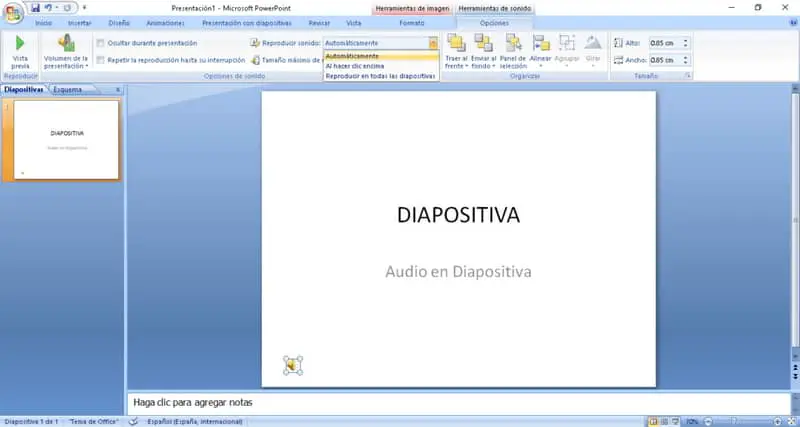
Suggerimenti utili per personalizzare l’audio nelle diapositive di PowerPoint
Ci sono alcune opzioni utili che questo potente strumento Microsoft ci presenta per personalizzare i nostri audio. Alcuni di loro saranno molto utili per migliorare la qualità della nostra presentazione.
Dissolvenza audio
L’opzione Fade Duration ci consente di creare una dissolvenza dei nostri audio. Ciò significa che possiamo configurare l’audio per iniziare con un volume basso e aumentare gradualmente di intensità, allo stesso modo è valido per abbassare il volume alla fine.
Per configurare l’opzione è sufficiente scegliere il tempo della dissolvenza, sia per il suo inizio che per la fine.
Volume
L’opzione volume può essere molto utile per normalizzare il tuo audio, cioè per bilanciare i volumi tra i diversi suoni che includi nella presentazione. In questo caso si consiglia di ascoltare correttamente e di impostare il parametro più conveniente.
I passaggi precedenti saranno molto utili per ottenere una presentazione di alta qualità. Oltre a ciò, è molto comodo utilizzare tecniche come l’ animazione di testo o parole contemporaneamente in PowerPoint, che senza dubbio aiuteranno a migliorare notevolmente il tuo lavoro.